首页 > 基础资料 博客日记
JConsole使用教程
2023-07-24 11:20:48基础资料围观641次
JConsole是一个Java虚拟机的监控和管理工具,可以监控Java应用程序的内存使用、线程和类信息等。
以下是JConsole的使用教程:
1.启动JConsole
JConsole是一个Java自带的工具,可以在bin目录下找到jconsole.exe文件。双击运行该文件即可启动JConsole。

2.连接Java进程
启动JConsole后,可以看到一个连接界面,需要填写需要连接的Java进程的主机名和进程号。
如果是在本机上监控运行的Java应用程序,则主机名为localhost,本机也可以不用填直接选择对应的进程 然后点击连接就可以,进程号可以在Java应用程序启
动时添加参数-Dcom.sun.management.jmxremote.port=xxxx,然后使用该端口号连接即可。

如:

3.监控Java应用程序
连接成功后,可以看到JConsole的监控界面,包括以下几个标签:
-
概览:显示Java应用程序的概览信息,包括内存使用、线程数、类信息等。
-
内存:显示Java应用程序的内存使用情况,包括堆内存和非堆内存的使用情况。
-
线程:显示Java应用程序的线程信息,包括线程数、状态、CPU时间等。
-
类:显示Java应用程序的类信息,包括已加载的类数、未加载的类数、类加载器等。
-
MBean:显示Java应用程序的MBean信息,可以查看和修改MBean的属性和操作。
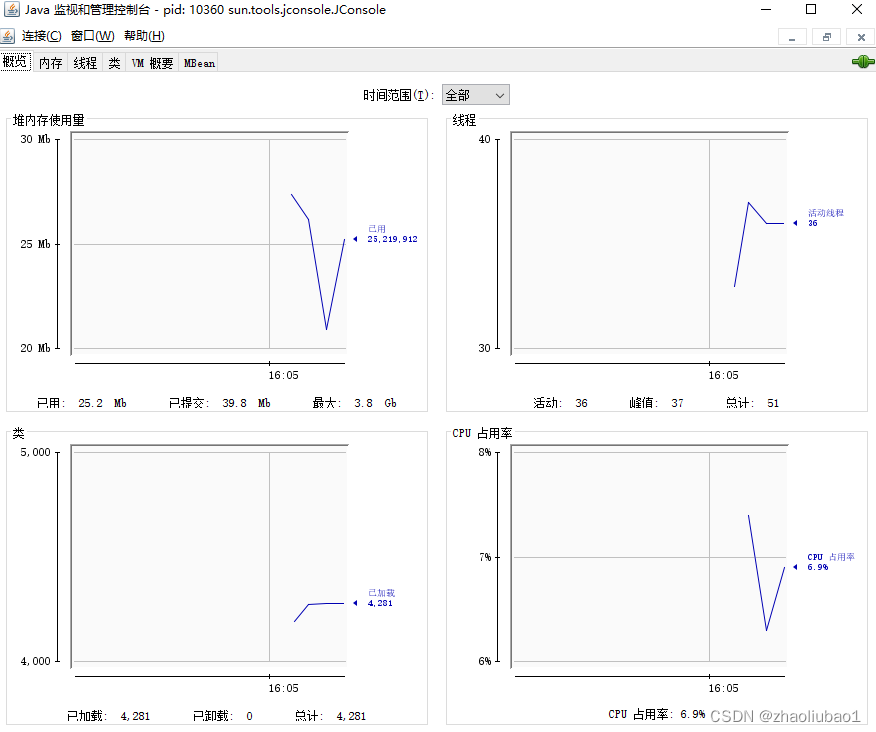
4.使用JConsole进行监控和管理
JConsole可以对Java应用程序进行监控和管理,包括以下几个方面:
-
监控Java应用程序的内存使用情况,可以查看堆内存和非堆内存的使用情况,以及内存泄漏情况。
-
监控Java应用程序的线程信息,包括线程数、状态、CPU时间等,可以查找线程死锁等问题。
-
监控Java应用程序的类信息,包括已加载的类数、未加载的类数、类加载器等,可以查找类加载异常等问题。
-
使用JConsole可以查看Java应用程序的MBean信息,可以查看和修改MBean的属性和操作,进行动态管理和调整。
JConsole是一个非常有用的Java监控和管理工具,可以帮助开发人员快速定位和解决Java应用程序的问题。
本文来自互联网用户投稿,该文观点仅代表作者本人,不代表本站立场。本站仅提供信息存储空间服务,不拥有所有权,不承担相关法律责任。如若内容造成侵权/违法违规/事实不符,请联系邮箱:jacktools123@163.com进行投诉反馈,一经查实,立即删除!
标签:
相关文章
最新发布
- 剑指offer-58、对称二叉树
- springboot~传统WEB应用开启CSRF
- 剑指offer-57、二叉树的下一个节点
- 【开源工具分享】一款开源的高效PDF合并与图片转换工具:mergePDF,一款轻量级桌面可视化工具,支持将多个PDF文件合并为单一PDF,也可将PDF转换为图片格式,并提供“单张图片”与“长图片”两种
- 剑指offer-56、删除链表中重复的节点
- jvm~分析gc老年代内存过高的原因
- Java 哪些情况会导致内存泄漏
- Spring AOP + Guava RateLimiter:我是如何用注解实现优雅限流的?
- 回溯算法总结
- Java 操作 Markdown(1)--commonmark-java 使用

